时间:2023-04-14 09:32:31 作者:永煌 来源:系统之家 1. 扫描二维码随时看资讯 2. 请使用手机浏览器访问: https://m.xitongzhijia.net/xtjc/20230414/286421.html 手机查看 评论 反馈
键盘是我们的使用电脑时非常重要的一个外设装备,而很多小伙伴在日常的使用中难免会遇到到键盘突然失灵的状态导致无法打字,那么这种情况要如何去进行恢复呢?下面就和小编一起来看看对应的解决方法吧。
电脑键盘打不了字恢复的方法
方法一
可能是由于键盘被锁定了,按下键盘上的“FN”+“F8”键,不过这个方法只适合笔记本。

方法二
1、检查了键盘的“连接”有没有出问题。
2、然后可以检查一下键盘的驱动,右键桌面的“此电脑”,选择“管理”。
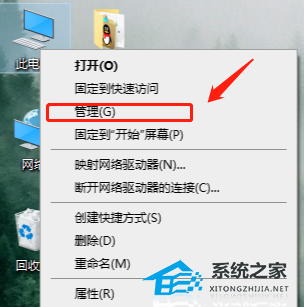
3、在打开的页面上点击左侧的“设备管理器”,然后再点击右边的“键盘”。
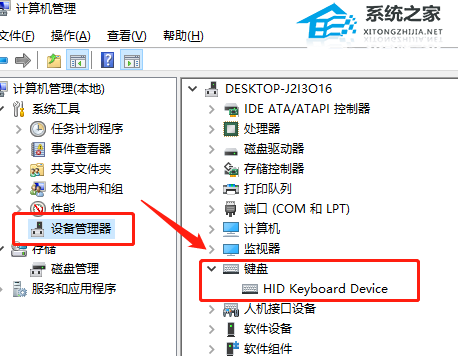
4、右键键盘的驱动,选择“更新驱动程序”,等待驱动更新完成之后再试一试,再不行就可能是键盘换了。
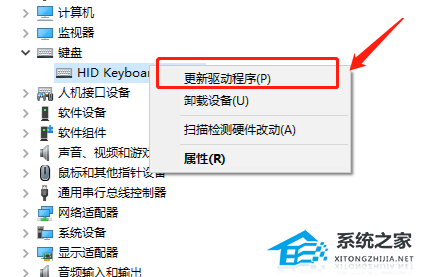
5、着急打字看开启电脑自带“屏幕键盘”。
6、先点击“开始”菜单,然后点击“设置”按钮。
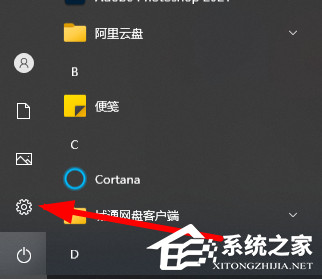
7、此时选择“轻松使用”功能。

8、 之后点击图中“键盘”按钮。
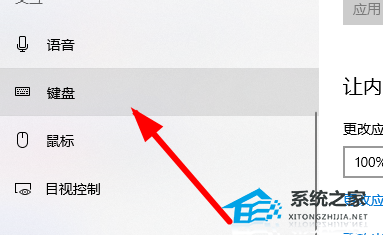
9、点击图中位置,将状态变成“开启”。
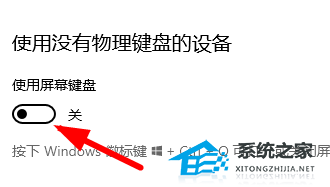
10、此时就能用键盘进行输入了。
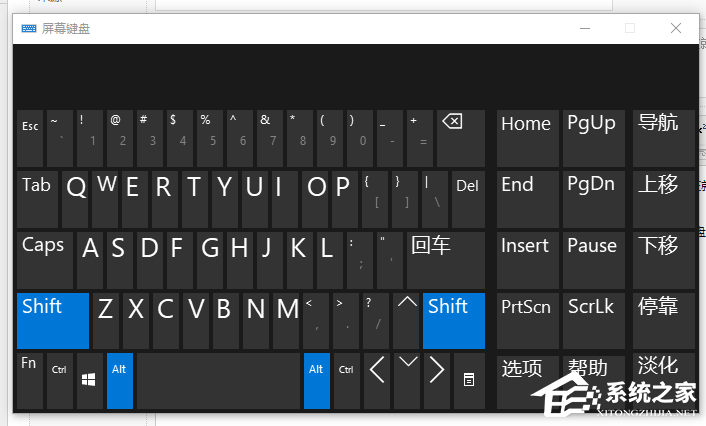
如果还是没能够解决问题,那么也很有可能是你的系统存在不兼容的情况,建议重装系统后使用。
系统推荐:Win10 64位精简纯净版(稳定流畅)
安装方法
系统之家为您提供两种安装方法,本地硬盘安装是最为简单的安装方法(其他的安装方法容易导致蓝屏或者其他问题)。建议使用硬盘安装前先制作U盘启动工具,如果硬盘安装失败,或者您的电脑已经是开不了机、卡在欢迎界面、进不去桌面、蓝屏等情况,那么就需要选择U盘重装系统。
温馨提醒:重装系统时会格式化当前系统盘(一般是C盘),一定要提前备份好C盘和桌面上数据。
1、本地硬盘安装(强烈推荐):硬盘安装Win10系统教程
2、U盘启动工具安装:U盘重装win10系统教程
感谢您选择系统之家系统,安装过程中如有任何问题,请加QQ群:472493674 及时联系我们客服。
以上就是系统之家小编为你带来的关于“电脑键盘打不了字如何恢复?电脑键盘打不了字恢复的方法”的全部内容了,希望可以解决你的问题,感谢您的阅读,更多精彩内容请关注系统之家官网。
发表评论
共0条
评论就这些咯,让大家也知道你的独特见解
立即评论以上留言仅代表用户个人观点,不代表系统之家立场